Ubuntu 与 conteos 最大区别就是 Ubuntu 安装后自带操作界面。很流畅,虽然conteos 也能安装界面但是不好用,卡的一批。然后就是包管理工具,编辑 等一些命令不一样
下载好 Ubuntu ISO镜像后,在虚拟机上安装好。登录后发现 连接工具 无法访问 Ubuntu
ubuntu18.04中只默认安装了openssh-client,所以如果想用ssh远程登录ubuntu,需要下载安装openssh-server,并启动ssh服务
安装 openssh-server
1 | sudo apt-get install openssh-server |
编辑配置文件 sshd_config
1 | sudo vi /etc/ssh/sshd_config |
找到:PermitRootLogin prohibit-password 禁用
添加:PermitRootLogin yes
配置重启
1 | 重启 |
防火墙管理
安装 ufw 系统自带的防火墙管理
1 | sudo apt-get install ufw |
常用命令
- 启用/关闭
1 | sudo ufw enable(开启)/disable(关闭) |
- 打开或关闭某个端口打开或关闭某个端口
1 | sudo ufw allow smtp //允许所有的外部IP访问本机的25/tcp (smtp)端口 |
查看防火墙状态
1
sudo ufw status
一般用户,只需如下设置:
1 | sudo apt-get install ufw |
以上三条命令已经足够安全了,如果你需要开放某些服务,再使用sudo ufw allow开启。
[Ubuntu 18.04关于version `GLIBC_2.28‘ not found 的问题](https://blog.csdn.net/weixin_46706926/article/details/143070343)
安装node后,输入node命名出现报错
如果输出中没有GLIBC_2.28,则说明版本不足(例如 Ubuntu 18.04 默认仅支持到 GLIBC 2.27)。
1 | strings /lib/x86_64-linux-gnu/libc.so.6 | grep GLIBC_ |
安装 GLIBC_2.28 逐行输入即可
1 | sudo su -c 'echo "deb http://security.debian.org/debian-security buster/updates main" >> /etc/apt/sources.list' root |
电脑vpn共享到虚拟机
vm使用桥接模式,clash 打开允许局域网连接。将本机代理地址填入到 ubuntu http代理
vi 常用命令
进入vi之后,是处于「命令行模式(command mode)」,您要切换到「插入模式(Insert mode)」才能够输入文字。初次使用vi的人都会想先用上下左右键移动光标,结果电脑一直哔哔叫,把自己气个半死,所以进入vi后,先不要乱动,转换到「插入模式(Insert mode)」再说吧!
插入模式
ESC 可从插入模式回到命令模式
- i 光标当前位置插入
- a 光标位置后面追加
- o 换行追加,插入新的一行
保存退出
在命令模式下输入 : 开头
- 「w」:在冒号输入字母「w」就可以将文件保存起来。
- 「 E」 离开vi
- 「q」:按「q」就是退出,如果无法离开vi,可以在「q」后跟一个「!」强制离开vi。
- 「qw」:一般建议离开时,搭配「w」一起使用,这样在退出的时候还可以保存文件。
移动光标
vi可以直接用键盘上的光标来上下左右移动,但正规的vi是用小写英文字母「h」、「j」、「k」、「l」,分别控制光标左、下、上、右移一格。
- 按「ctrl」+「b」:屏幕往“后”移动一页。
- 按「ctrl」+「f」:屏幕往“前”移动一页。
- 按「ctrl」+「u」:屏幕往“后”移动半页。
- 按「ctrl」+「d」:屏幕往“前”移动半页。
- 按数字「0」:移到文章的开头。
- 按「G」:移动到文章的最后。
- 按「$」:移动到光标所在行的“行尾”。
- 按「^」:移动到光标所在行的“行首”
- 按「w」:光标跳到下个字的开头
- 按「e」:光标跳到下个字的字尾
- 按「b」:光标回到上个字的开头
- 按「#l」:光标移到该行的第#个位置,如:5l,56l
删除
- 「x」:每按一次,删除光标所在位置的“后面”一个字符。
- 「#x」:例如,「6x」表示删除光标所在位置的“后面”6个字符。
- 「X」:大写的X,每按一次,删除光标所在位置的“前面”一个字符。
- 「#X」:例如,「20X」表示删除光标所在位置的“前面”20个字符。
- 「dd」:删除光标所在行。
- 「#dd」:从光标所在行开始删除#行
复制
- 「yw」:将光标所在之处到字尾的字符复制到缓冲区中。
- 「#yw」:复制#个字到缓冲区
- 「yy」:复制光标所在行到缓冲区。
- 「#yy」:例如,「6yy」表示拷贝从光标所在的该行“往下数”6行文字。
- 「p」:将缓冲区内的字符贴到光标所在位置。注意:所有与“y”有关的复制命令都必须与“p”配合才能完成复制与粘贴功能。
替换
- 「r」:替换光标所在处的字符。
- 「R」:替换光标所到之处的字符,直到按下「ESC」键为止
恢复/撤消/还原上一次操作
「u」:如果误执行一个命令,可以马上按下「u」,撤消上一个操作。按多次“u”可以执行多次撤消。
更改
- 「cw」:更改光标所在处的字到字尾处
- 「c#w」:例如,「c3w」表示更改3个字
跳至指定的行
- 「ctrl」+「g」列出光标所在行的行号。
- 「#G」:例如,「15G」,表示移动光标至文章的第15行行首。
列出行号
「set nu」:输入「set nu」后,会在文件中的每一行前面列出行号。
跳到文件中的某一行
「#」:「#」号表示一个数字,在冒号后输入一个数字,再按回车键就会跳到该行了,如输入数字15,再回车,就会跳到文章的第15行。
查找字符
- 「/关键字」:先按「/」键,再输入您想寻找的字符,如果第一次找的关键字不是您想要的,可以一直按「n」会往后寻找到您要的关键字为止。
- 「?关键字」:先按「?」键,再输入您想寻找的字符,如果第一次找的关键字不是您想要的,可以一直按「n」会往前寻找到您要的关键字为止。
vi命令列表
- h 左移光标一个字符
- l 右移光标一个字符
- k 光标上移一行
- j 光标下移一行
- ^ 光标移动至行首
- 0 数字“0”,光标移至文章的开头
- G 光标移至文章的最后
- $ 光标移动至行尾
- Ctrl+f 向前翻屏
- Ctrl+b 向后翻屏
- Ctrl+d 向前翻半屏
- Ctrl+u 向后翻半屏
- wq filename 储存正在编辑的文件为filename,并退出vi
安装 ffmpeg
ubuntu 18.04 版本 安装 4.x版本 ffmpeg
1 | sudo add-apt-repository ppa:jonathonf/ffmpeg-4 |
如果安装ppa 失败,那么要安装这个
1 | sudo apt install software-properties-common |
安装nodejs
默认安装的 nodejs 是8版本,连npm都不带,不大行。
查询nodejs版本,下载 linux-x64.tar.gz 后缀文件
1 | wget https://nodejs.org/dist/v10.16.0/node-v10.16.0-linux-x64.tar.gz |
安装后解压,放到 /usr/local/nodejs-xxx 目录
1 | tar -zxvf nodejs-xxx |
安装 PM2
PM2是node进程管理工具,可以利用它来简化很多node应用管理的繁琐任务,如性能监控、自动重启、负载均衡等,而且使用非常简单。
1 | npm i pm2 -g |
设置全局变量
临时设置
1
export PATH=/home/yan/share/usr/local/arm/3.4.1/bin:$PATH
当前用户全局
打开 ~/.bashrc,添加下面配置
1
export PATH=/home/yan/share/usr/local/arm/3.4.1/bin:$PATH
所有用户的全局配置
修改 /etc/profile
1
export PATH=/home/yan/share/usr/local/arm/3.4.1/bin:$PATH
配置修改生效
1
source profile
生成自签证书
1 | sudo openssl req \ |
req:处理证书签署请求。-x509:生成自签名证书。-nodes:跳过为证书设置密码的阶段,这样 Nginx 才可以直接打开证书。-days 365:证书有效期为一年。-newkey rsa:2048:生成一个新的私钥,采用的算法是2048位的 RSA。-keyout:新生成的私钥文件为当前目录下的example.key。-out:新生成的证书文件为当前目录下的example.crt。
执行后,命令行会跳出一堆问题要你回答,比如你在哪个国家、你的 Email 等等。
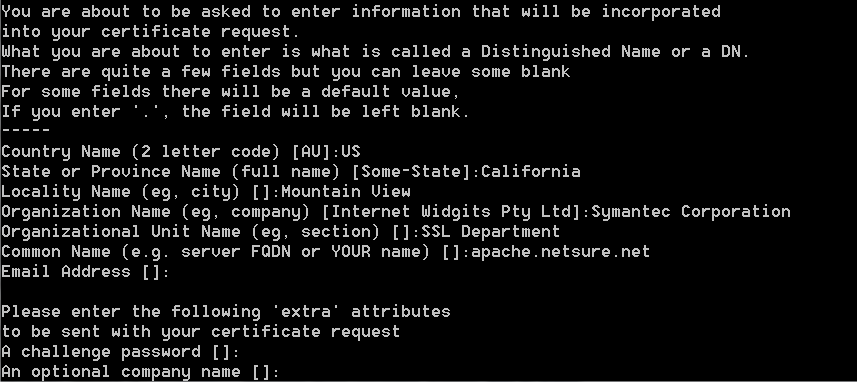
其中最重要的一个问题是 Common Name,正常情况下应该填入一个域名,这里可以填 127.0.0.2。
回答完问题,当前目录应该会多出两个文件:example.key和example.crt。
mkcert.exe生成证书
自己给自己签发一个ssl证书,可用于本地生成 ssl 证书
将下载二进制文件移动至系统路径
1
mv mkcert-v1.4.3-linux-amd64 /usr/bin/mkcert
设置执行权限
1
chmod +x /usr/bin/mkcert
验证 Mkcert 版本
1
mkcert --version
生成本地 CA 证书
1
2
3
4
5mkcert -install
查看证书路径
mkcert -CAROOT为本地托管的网站生成证书和密钥文件
生成的文件在执行命令目录下
1
mkcert localhost
在nginx 中使用证书
1
2
3
4
5
6
7
8
9
10
11
12
13
14
15
16
17
18server {
listen 443 ssl;
server_name localhost;
ssl_certificate /home/ubuntu/.local/share/mkcert/localhost.pem;
ssl_certificate_key /home/ubuntu/.local/share/mkcert/localhost-key.pem;
ssl_session_cache shared:SSL:1m;
ssl_session_timeout 5m;
ssl_ciphers HIGH:!aNULL:!MD5;
ssl_prefer_server_ciphers on;
location / {
root html;
index index.html index.htm;
}
}重启 nginx 访问地址
安装软件失败
Could not get lock /var/lib/dpkg/lock-frontend - open (11: Resource temporarily unavailable
这个错误通常意味着有另一个进程正在使用apt命令或dpkg命令,因此无法获得对dpkg锁的访问权限。以下是解决步骤:
确认是否有其他apt或dpkg进程正在运行。可以使用以下命令:
1
2
3ps aux | grep -i apt
ps aux | grep -i dpkg
12如果有其他进程正在运行,请等待它完成并退出。或者杀掉进程
如果没有其他进程正在运行,则需要清理锁定文件。可以使用以下命令:
1
2
3sudo rm /var/lib/dpkg/lock-frontend
sudo rm /var/lib/dpkg/lock这将删除apt和dpkg使用的所有锁定文件。
然后,强制重新配置dpkg数据库:
1
2sudo dpkg --configure -a
最后,更新软件包列表:
1
sudo apt update
然后应该就可以安装或更新软件包了。
- 本文作者: 王不留行
- 本文链接: https://wyf195075595.github.io/2023/11/01/programming/linux/ubuntu/
- 版权声明: 本博客所有文章除特别声明外,均采用 MIT 许可协议。转载请注明出处!

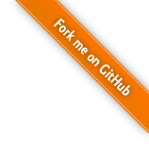
 LiYongci
LiYongci
 衔蝉
衔蝉
 哈希米
哈希米